时间:2021-07-02 14:36:39
作者:辰奕
来源:u老九
1. 扫描二维码随时看资讯
2. 请使用手机浏览器访问:
http://m.xitongzhijia.net/article/216910.html
手机查看
评论
最近有不少小伙伴都安装上了Windows11操作系统,但是针对Windows11系统许多小伙伴都没有很熟悉。那么我们一些最常用的功能就找不到了。例如最近就有不少小伙伴在问Win11控制面板怎么在哪?下面小编就为大家讲解一下吧!
u老九唯一官网:www.xitongzhijia.net
操作方法:
方法一:设置中查找
在电脑桌面中打开【菜单】,然后找到【设置】。
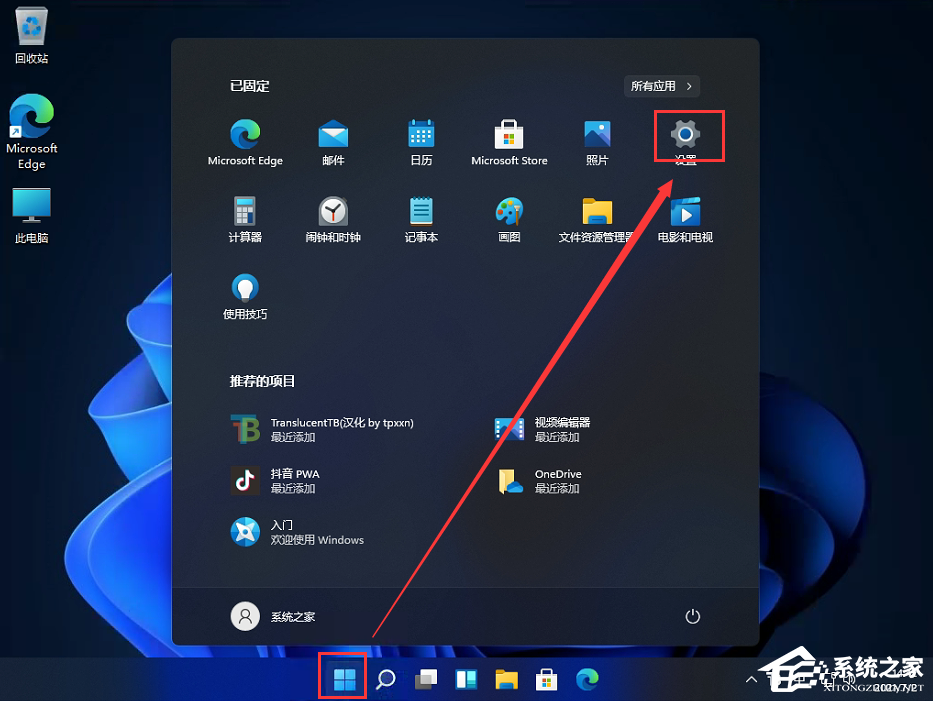
进入设置界面后,在左侧的搜索框中输入【控制面板】。
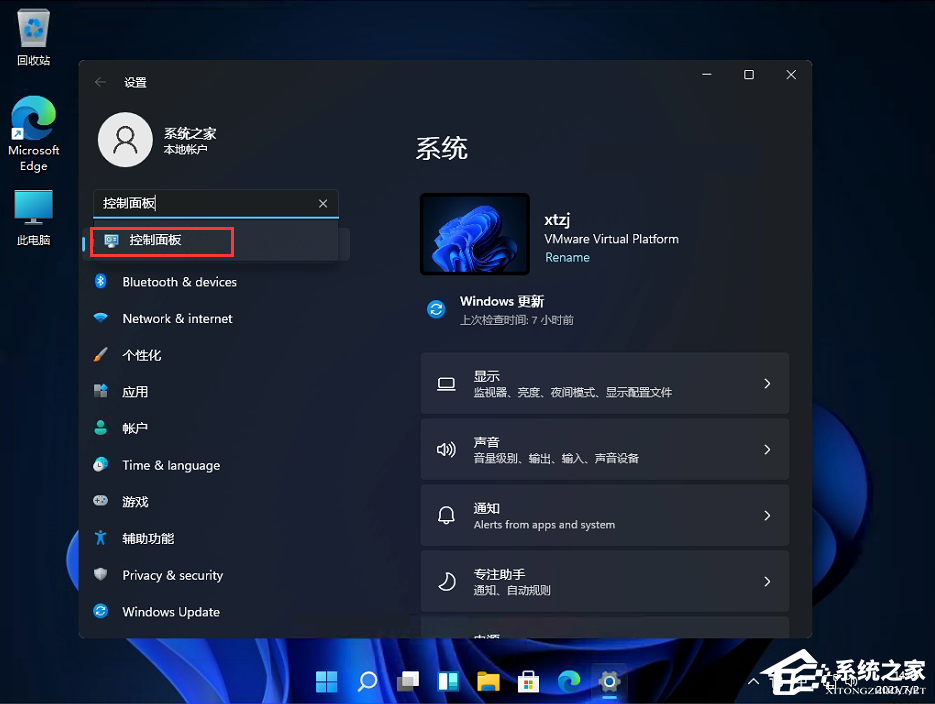
然后点击进入控制面板,就可以了。
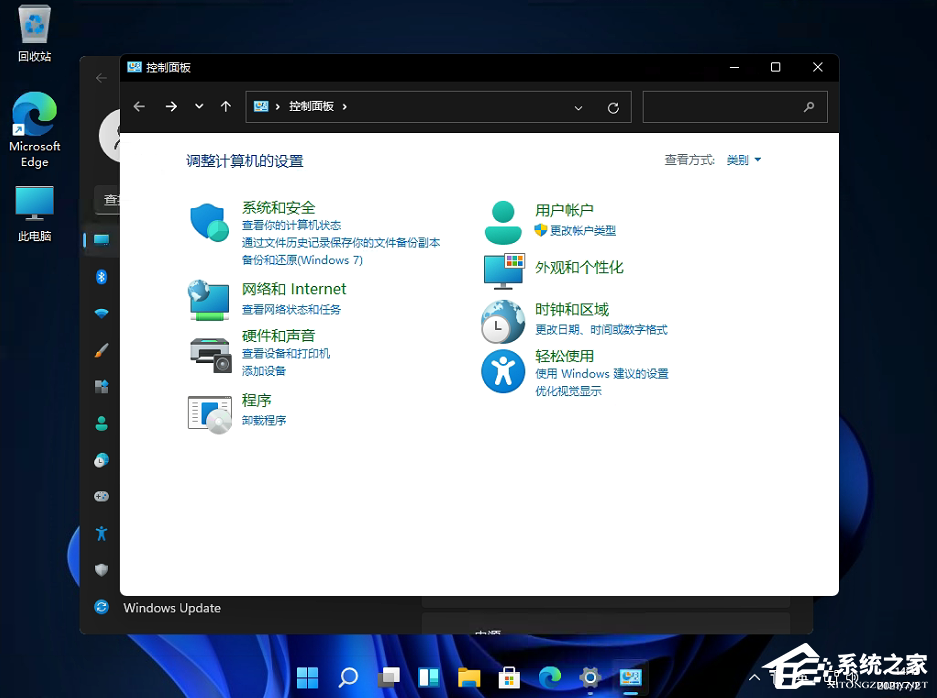
方法二:任务栏搜索框搜索
在任务栏中找到【搜索】,并且点击。
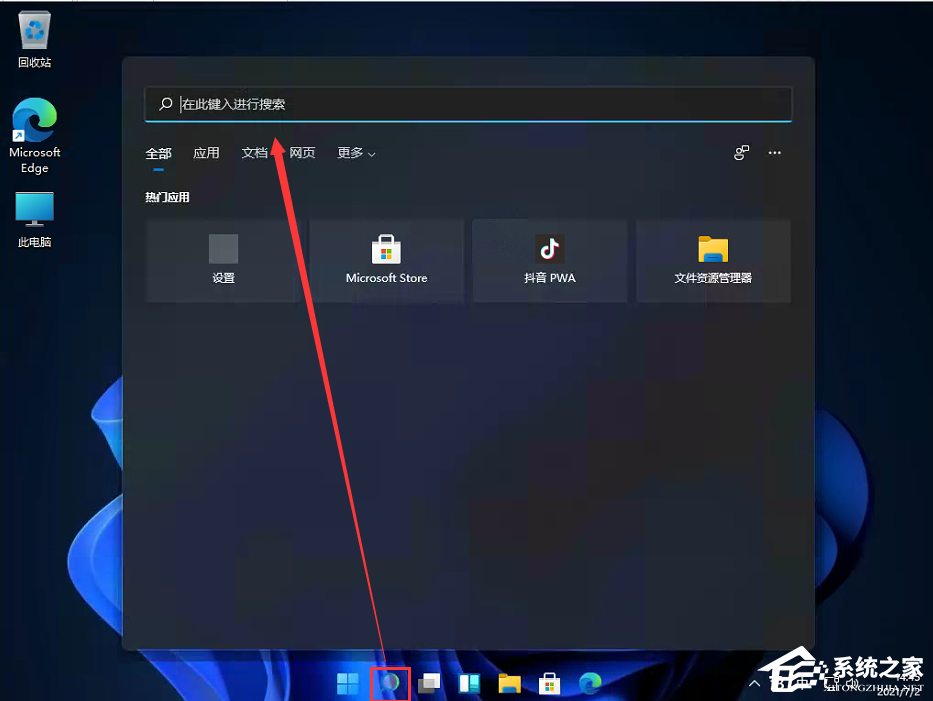
在搜索框中输入【控制面板】,然后就可以看到我们的控制面板了。
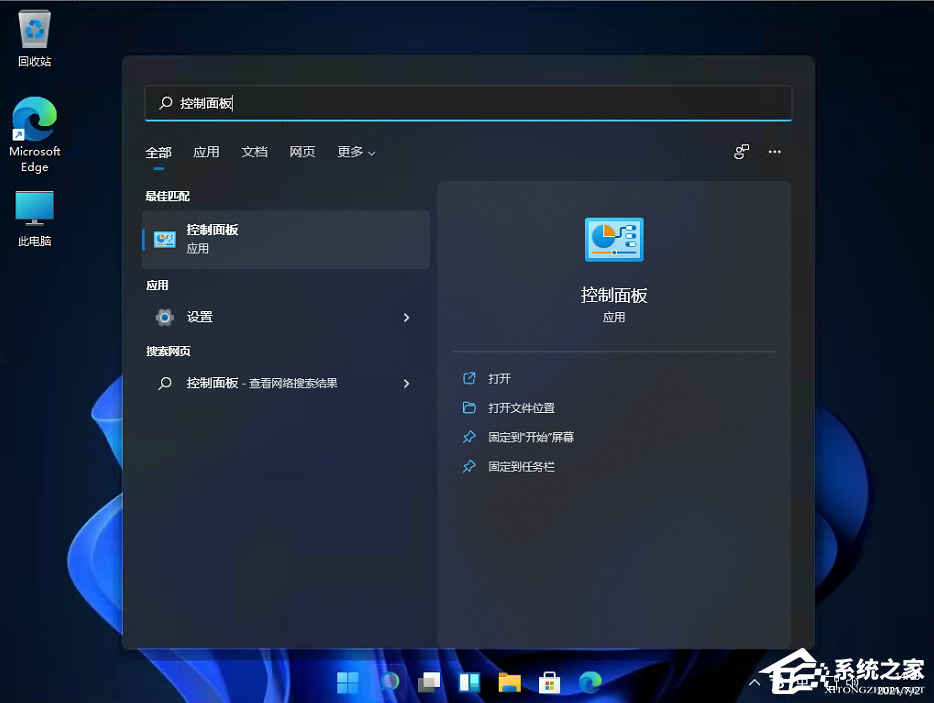
然后直接进入到控制面板即可。
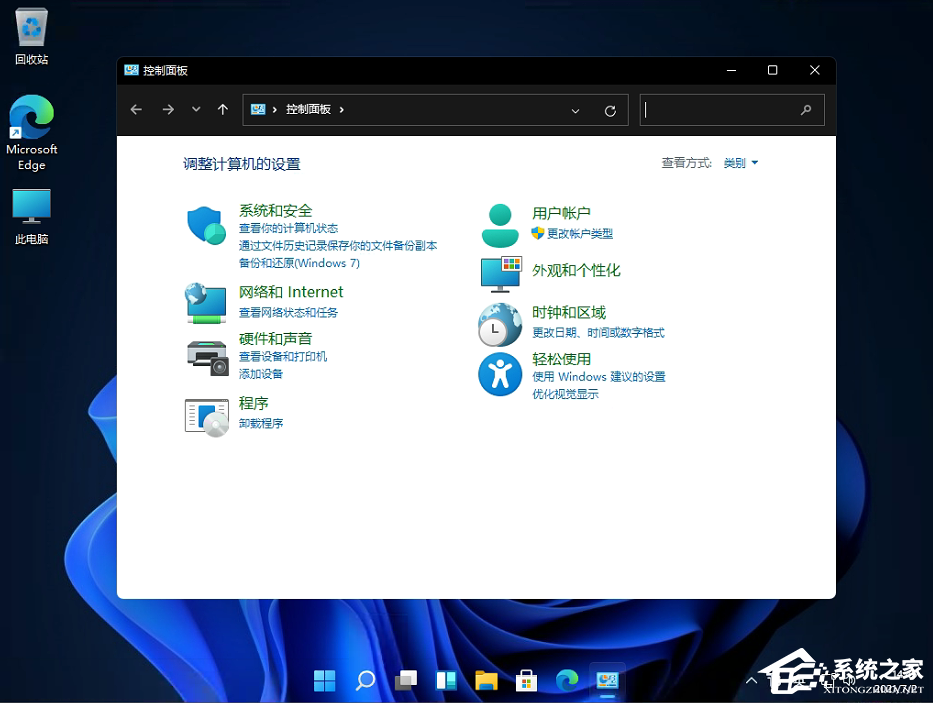
方法三:将控制面板添加桌面
在电脑桌面右键空白处,选择【个性化】。
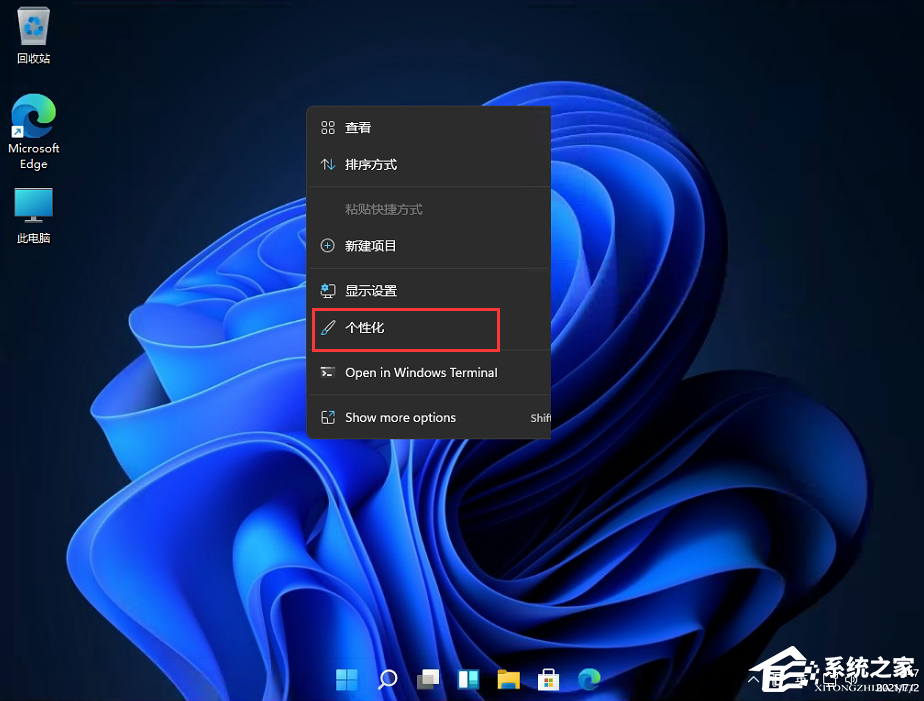
在个性化的设置中,找到【主题】设置。
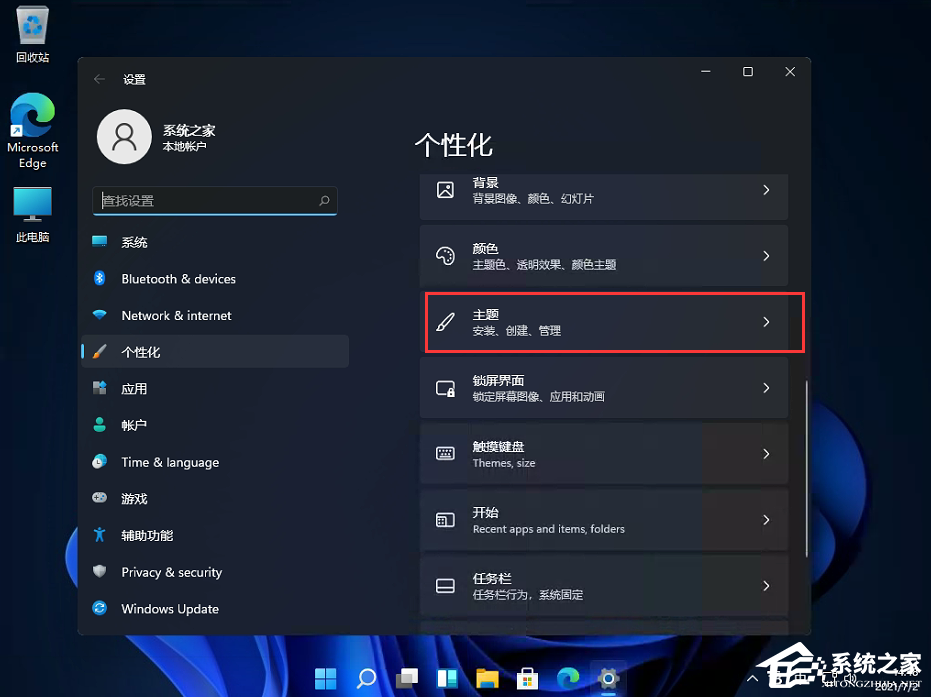
进入主题设置后,找到我们的【桌面图标设置】。
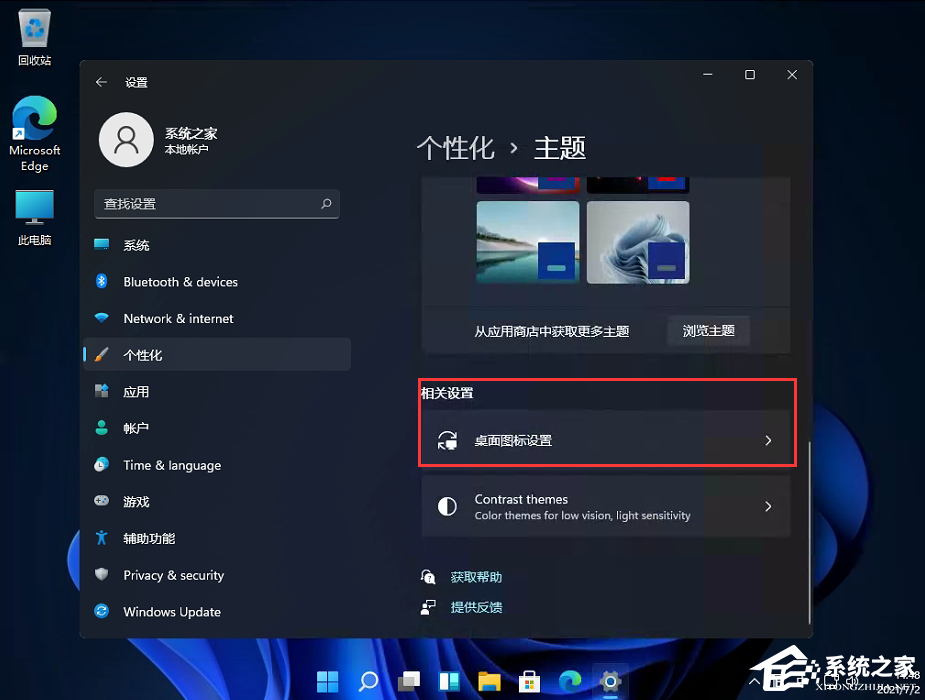
然后勾选我们的控制面板,然后点击应用即可。
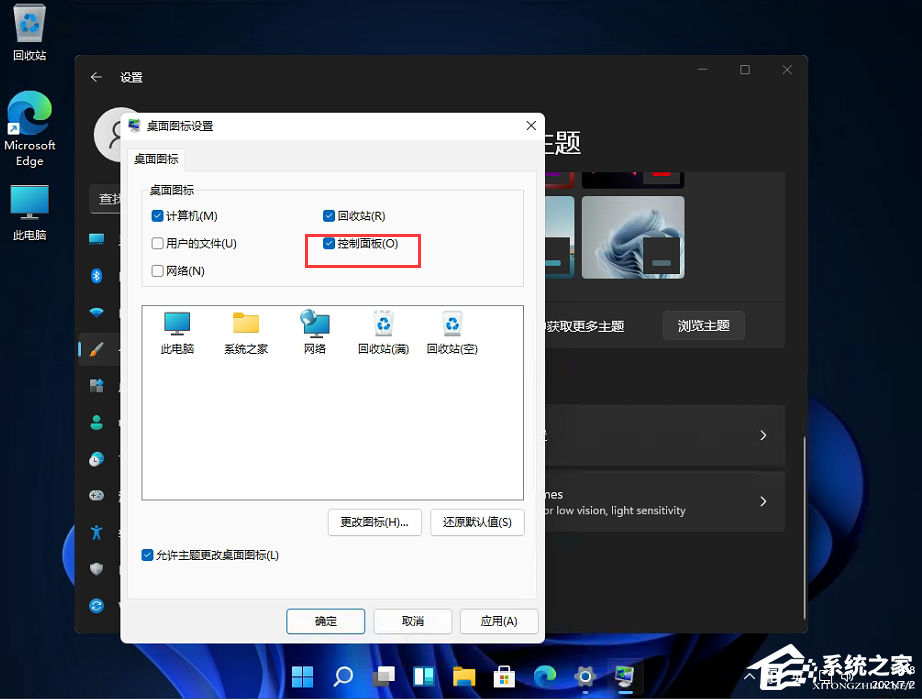
发表评论
共0条
评论就这些咯,让大家也知道你的独特见解
立即评论以上留言仅代表用户个人观点,不代表u老九立场